
Anda bisa menyelesaikan tugas grup pada saat yang sama dengan tugas individual Anda menggunakan daftar Ditetapkan untuk Anda di Microsoft To Do.
Ditetapkan untuk Anda memperlihatkan semua tugas yang ditetapkan kepada Anda di Planner. Anda dapat menemukan Ditetapkan kepada Anda di To Do untuk Windows 10, iOS, Android, atau dalam To Do atau Outlook Tugas di web.
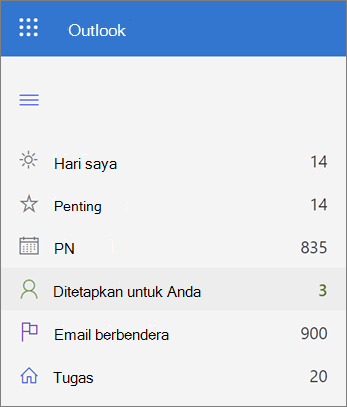
Memperlihatkan tugas Planner di To Do
Jika ingin mengaktifkan koneksi ke Planner, lakukan hal berikut.
-
Temukan To Do Pengaturan:
-
Windows aplikasi: Pilih nama Anda, lalu pilih Pengaturan.
-
Aplikasi iOS atau Android: Pilih ikon menu, lalu pilih nama Anda.
-
To Do atau Outlook Tugas di web: Di sudut kanan atas, pilih

-
-
Dalam Pengaturan, gulir ke bawah ke bagian Daftar cerdas dan pastikan Bahwa Ditetapkan untuk Andadiaktifkan.
-
Kemudian, di bawah Aplikasi tersambung, untuk Planner, pilih On.
Catatan:
-
Jika ingin berhenti menampilkan tugas Planner di To Do, di bawah Aplikasi tersambung, untuk Planner, pilih Nonaktif. Anda tidak perlu mengubah pengaturan Daftar cerdas untuk Ditetapkan kepada Anda guna berhenti memperlihatkan tugas Planner di To Do.
-
Jika tidak melihat opsi untuk menyertakan tugas Planner dalam To Do, tanyakan pada admin apakah Anda memiliki lisensi Planner. Terkadang Anda dapat melihat dan berinteraksi dengan rencana Planner tetapi tidak memiliki lisensi Planner.
Bekerja dengan tugas Planner di To Do
Di Ditetapkan untuk Anda, Anda akan melihat daftar semua tugas Planner yang sama yang Dilihat di daftar Planner Ditetapkan untuk saya. Untuk setiap tugas, Anda dapat:
-
Mengubah nama tugas
-
Menambahkan, mengubah, atau menyelesaikan item daftar periksa
-
Mengubah tanggal jatuh tempo
-
Menambahkan atau mengubah deskripsi (di bawah Tambahkan catatan)
-
Menambahkan tugas ke Hari Saya di To Do
Untuk mengubah hal lain tentang tugas Planner, Anda dapat membuka tugas secara langsung di Planner dengan memilih Planner di bawah tanggal jatuh tempo.










